Na maioria das vezes, participar de uma reunião do Lync é tão simples quanto clicar no link da reunião em uma solicitação de reunião ou ingressar na janela principal do Lync e selecionar uma opção de áudio. Porém, às vezes, com base em sua localização e em seu dispositivo, talvez você precise verificar suas configurações, usar uma solução alternativa ou participar de maneira diferente.
Você pode ingressar de qualquer lugar, como um aeroporto, café, hotel ou dispositivo móvel. Basta escolher a opção de ingresso mais adequada à sua situação atual.
Dicas:
-
Para ver um guia interativo sobre como participar de Reuniões do Lync, incluindo dicas para solução de problemas, consulte Ingressar em uma Reunião do Lync.
-
Para uma visão geral do espaço de reunião, consulte a janela Introdução à Reunião do Lync.
Participar da reunião com o Lync
-
Certifique-se de Configurar e testar o áudio do Lync.
-
Depois, siga um destes procedimentos:
-
Em sua solicitação da reunião do Outlook, clique em Participar da Reunião do Lync.
Ou:
-
Na janela principal do Lync, clique no ícone de Reuniões e, em seguida, clique com o botão direito do mouse na reunião e em Participar:
-
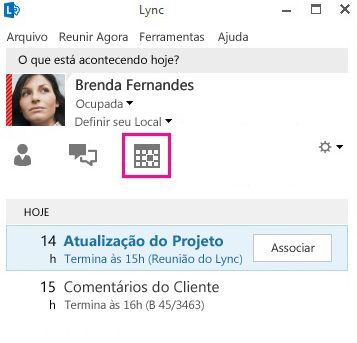
Observação: Você só pode participar a partir da exibição Reuniões na janela principal do Lync se a reunião tiver sido criada por um organizador dentro de sua organização.
-
Na janela Ingressar no Áudio da Reunião, selecione uma opção de áudio.
|
Ingressar na opção de Áudio da Reunião |
Quando escolher essa opção |
|
Usar o Lync (experiência completa de áudio e vídeo) |
(Recomendado) Use essa opção se seu computador tiver microfone e alto-falantes internos ou se você tiver um fone de ouvido com microfone conectado. Não é preciso usar uma câmera, mas você poderá ver os vídeos de outros participantes. |
|
Telefonar para mim em |
(Disponível apenas se sua conta estiver configurada para conferência discada. Para obter detalhes, entre em contato com o suporte técnico no local de trabalho.) Use essa opção quando desejar ser chamado pelo Lync em qualquer número, como um telefone residencial ou celular. Basta digitar um novo número ou usar os números listados, retirados das opções Telefones se elas já estiverem configuradas. |
|
Não ingressar |
Use essa opção se a solicitação de reunião incluir informações de chamada e você quiser ligar para a reunião de um telefone; esta opção fornece apenas o áudio da reunião. Ou, então, use essa opção se desejar se conectar à reunião agora e ingressar no áudio mais tarde. |
Participar da Reunião do Lync sem o Lync
Se não tiver o Lync instalado, você poderá participar usando o Lync Web App. Ele é aberto automaticamente quando você usa a solicitação de reunião para participar de uma reunião de um computador que não tem o Lync instalado, e conecta você à reunião. Para obter detalhes, consulte Participar de uma reunião do Skype com o Skype for Business Web App.
Participar de Reunião do Lync somente com áudio
Se estiver viajando ou não tiver acesso a um computador, você poderá simplesmente ligar para a reunião usando um telefone, se a solicitação de reunião do Lync incluir detalhes da chamada. Você precisa ter o número do telefone, a ID da conferência e o PIN, se necessário. Para obter detalhes, consulte Ligar para uma Reunião do Lync.
Perguntas frequentes sobre áudio da reunião
-
Como ter certeza de que meu dispositivo de áudio está funcionando?
Se você estiver usando seu computador para o áudio e não ouvir o áudio ou as pessoas não conseguirem ouvir você, teste o dispositivo de áudio:
-
Conecte o fone de ouvido com microfone ou use o microfone e os alto-falantes do computador.
-
Aponte para o ícone do telefone/microfone

-
Selecione o dispositivo de áudio que você está usando, caso ele não esteja selecionado, ajuste o alto-falante e desative o mudo do microfone.
-
Verifique se os alto-falantes não estão com mudo ativado.
Dica: Se o áudio do computador não estiver funcionando e a solicitação de reunião incluir informações de chamada, você poderá ligar para a reunião de um telefone.
-
Onde estão os números da chamada em conferência e a ID?
-
Se você preferir ligar com um telefone em vez de usar o áudio do computador, e a solicitação de reunião incluir números de chamada e uma ID da conferência, use-os para ingressar na parte de áudio da reunião.
Dica: Se você estiver viajando, clique em Localizar um número local na solicitação de reunião.
-
Quando eu preciso de um PIN, e o que acontece se eu esquecer o meu?
Você precisará de um PIN somente se estiver ligando para a reunião como apresentador por meio de um telefone público ou celular ou se a reunião estiver definida com alta segurança. Caso contrário, se você estiver ligando, basta discar e esperar até se conectar.
Se você precisa de um PIN e não se lembra do seu, clique em Esqueceu seu PIN de discagem? na solicitação de reunião e siga as instruções na página para redefini-lo.
-
Como resolver problemas na qualidade do áudio?
A qualidade do áudio depende da rede e do dispositivo que você usa. Use uma conexão de rede com fio e desligue a opção sem fio no computador. Se você tiver que usar sem fio, verifique se tem um sinal forte. Também use um headset com microfone de alta qualidade para obter melhor qualidade de áudio, como dispositivos otimizados para o Lync. Para obter detalhes, consulte Telefones e dispositivos qualificados para o Microsoft Lync.
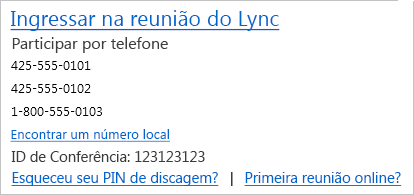
Continue aprendendo sobre as Reuniões efetivas em execução
|
1. |
2. |
3. |
4. |
Participando de uma reunião do Lync |
5. |










